- 系统
- 教程
- 软件
- 安卓
时间:2017-07-24 来源:u小马 访问:次
计算机和手机一样,当后台有程序在使用网络的时候将会严重影响到我们的使用,如果用户想要禁止这些程序自动下载东西,可以通过以下方法来禁止程序联网。
win10系统中如何禁止某个程序联网?
1、打开控制面板,点击其中的“系统与安全”
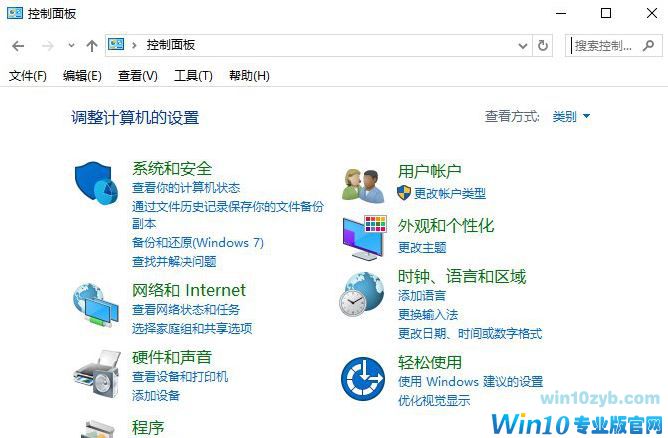
2、点击“windows 防火墙”之后,打开“高级设置”;
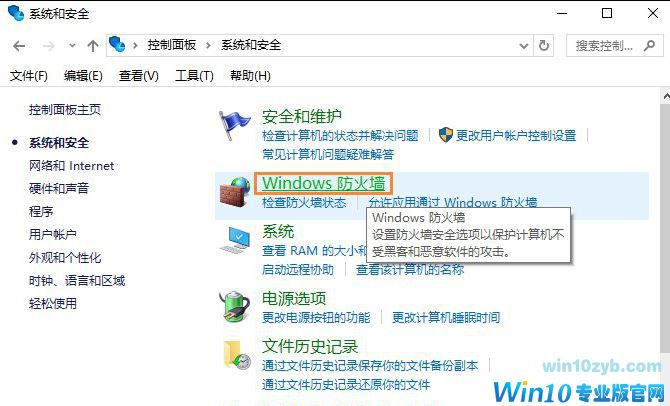
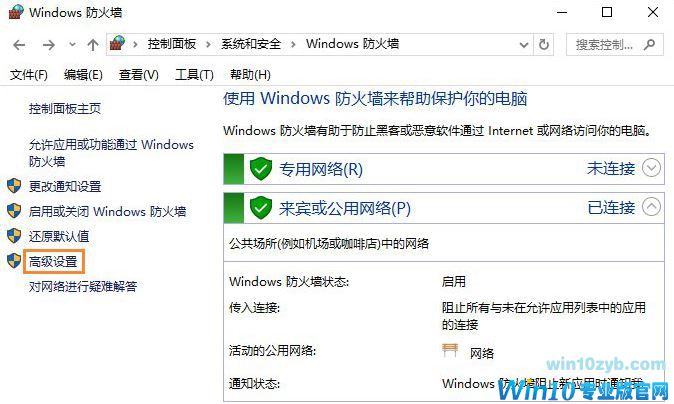
3、点击“出站规则”--新建规则;
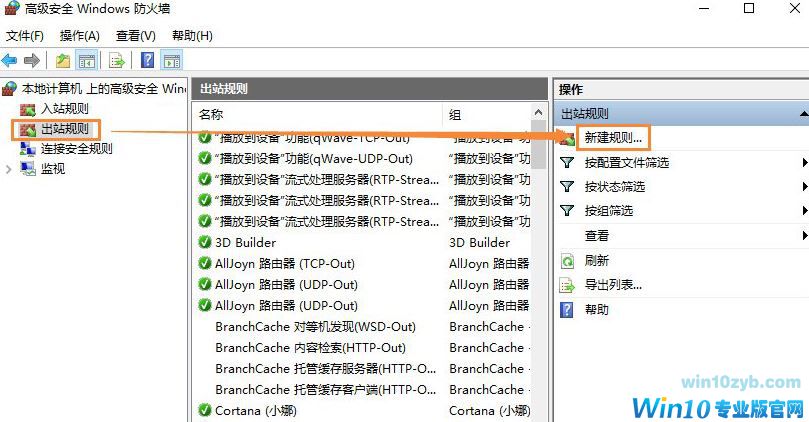
4、点击“程序”--浏览--找到需要阻止访问网络的程序。
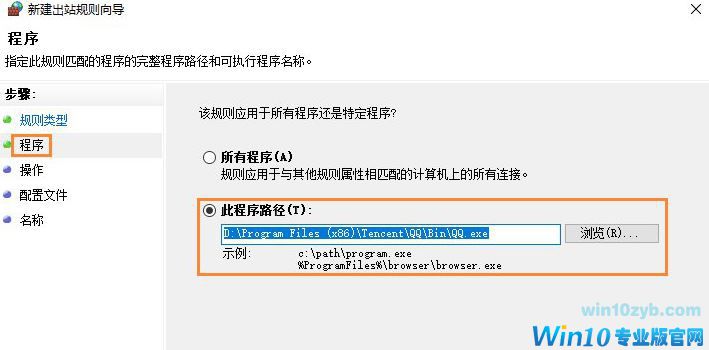
5、找到需要禁止的程序,勾选“阻止连接”,然后按照提示完成操作就可以了。
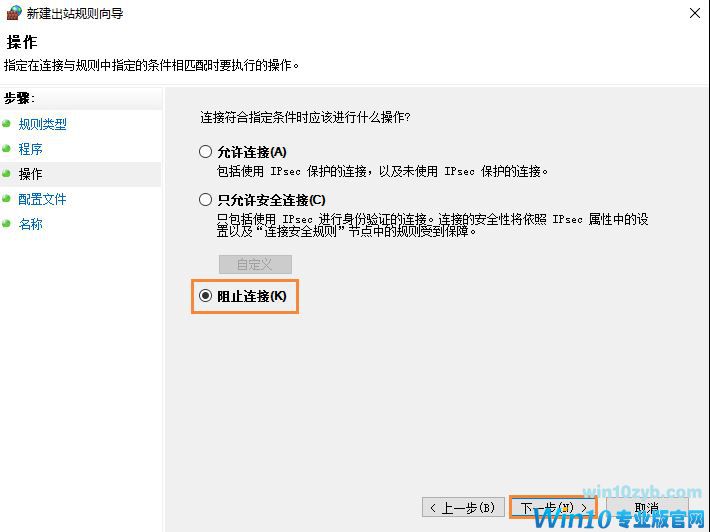
以上方法便是关于win10系统中禁止程序联网的方法,通过该方法可以阻止任何一个程序访问网络,但大多数的系统程序请不要阻止,否则操作系统容易出现各种莫名其妙的问题。
相关阅读:
win10纯净版:
http://www.win10com.com/win10chunjingban/
win10官网原版ISO镜像!
http://www.win10com.com/win10zhuanyeban/109.html





